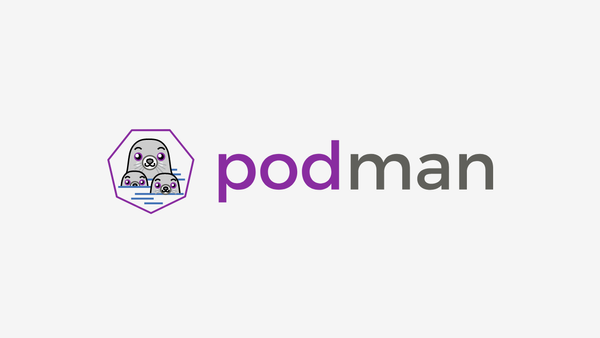注意:下面的内容为 Linux 环境下的操作!
1. 打开并编辑 /etc/containers/registries.conf 文件
* 一般情况下需要 sudo 权限
* 如果是使用诸如 apt 包管理器安装 podman 的话,会生成一个默认文件
2. 添加下面的内容或在默认文件基础上修改
下面的例子为用阿里云容器加速镜像来加速 Docker Hub 的镜像
unqualified-search-registries = ["docker.io"]
[[registry]]
prefix = "docker.io"
location = "docker.io"
[[registry.mirror]]
location = "xxxx.mirror.aliyuncs.com&